Dolby-audio biedt een unieke geluidservaring door de digitale audio-uitvoer te verbeteren. Het stelt de gebruiker in staat om het geluidssysteem aan te passen om een ervaring te bieden die alleen in een theater kan worden waargenomen. Als u wilt installeren: Dolby-audio op uw Windows 10-computer, volg hiervoor dit artikel.
Opmerking: - In plaats van verder te gaan met de onderstaande methode, kunt u er ook voor kiezen om Dolby-audio te installeren als Microsoft Store-product hier.
#1 – installeer Dolby Audio in Windows 10 als winkelproduct
1. Ga hier gewoon naar toe link van Microsoft Store hier
2. Installeer nu Dolby-audio vanaf daar.
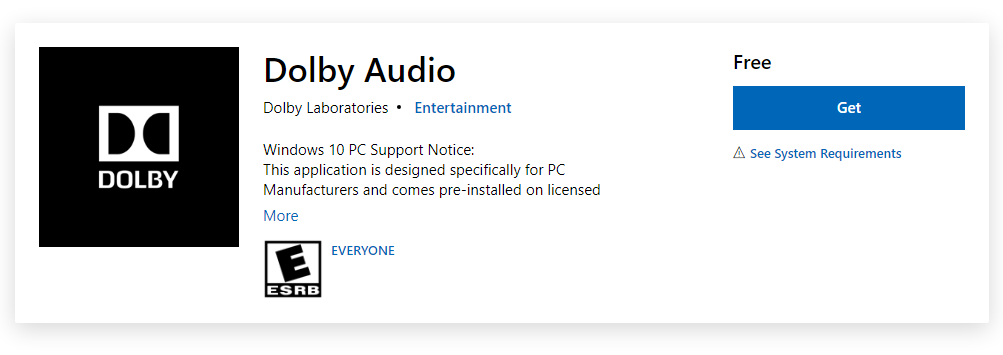
Voila. Het is verdomd makkelijk zo.
#2 – Dolby Audio installeren in Windows 10 als software
STAP-1 Installeer het Dolby Digital Plus AA-stuurprogramma
Volg deze stappen om te downloaden en te installeren Dolby-audio op Windows10.
1. Downloaden “Dolby Digital Plus Advance-audio“. Klik op "Downloaden“.
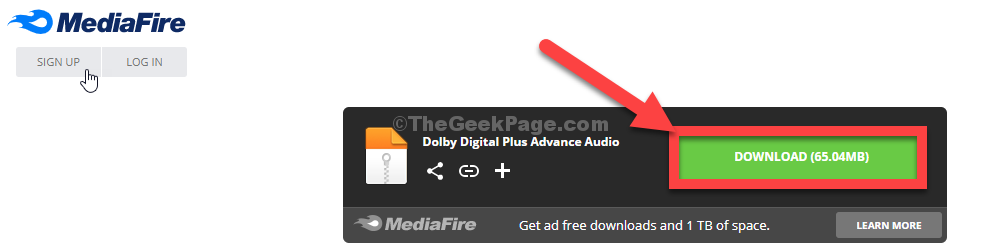
Sluit het browservenster.
2. Ga nu naar de downloadlocatie op uw computer.
3. Extractde "Dolby Digital Plus geavanceerde audio” naar een locatie naar keuze.
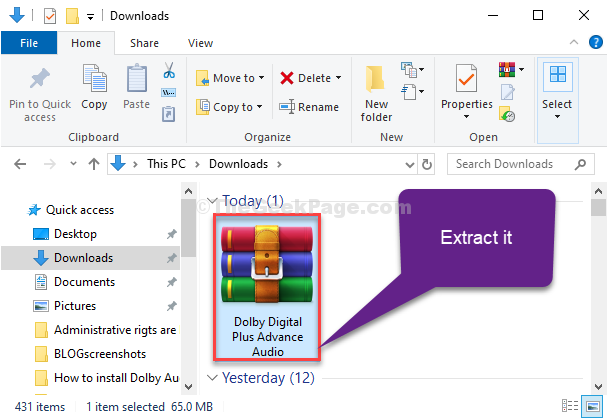
Dichtbij Verkenner venster.
4.Druk op Windows-pictogram+I om de te openen Instellingen venster.
5. Klik nu op “Update en beveiliging“.

6. Klik vervolgens op “Herstel“.
7. Daarna onder de “Geavanceerde opstart” sectie, klik op “Nu opnieuw opstarten“.
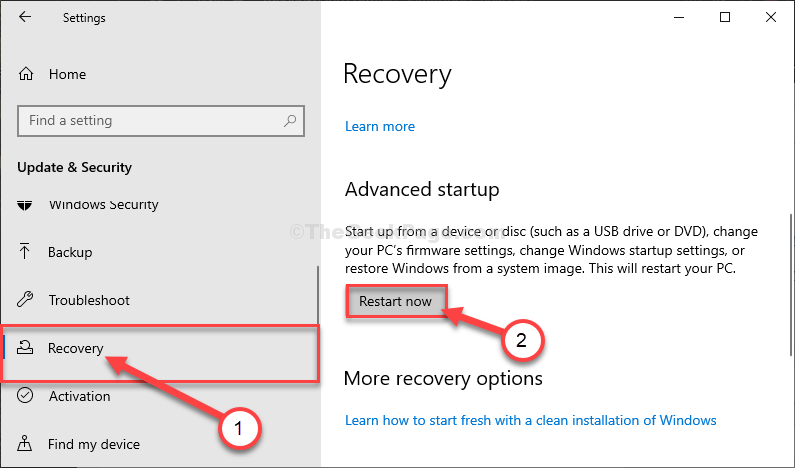
8. Klik daarna op de “Problemen oplossen" keuze.

9. Om het probleem op te lossen, klikt u op de knop "Problemen oplossen“.

10. Klik vervolgens op de “Geavanceerde opties“.

11. U heeft toegang tot de “Opstartinstellingen“.
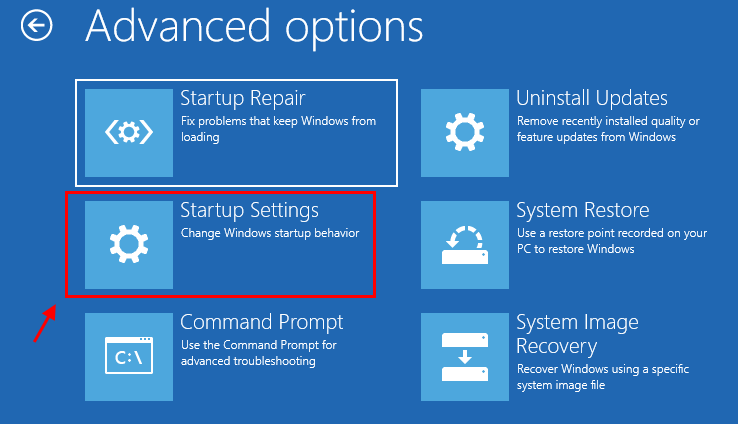
12. Om uw computer opnieuw op te starten in de veilige modus, klikt u op "Herstarten”

13. Druk op "7" naar 'Handtekening van stuurprogramma uitschakelen' keuze.
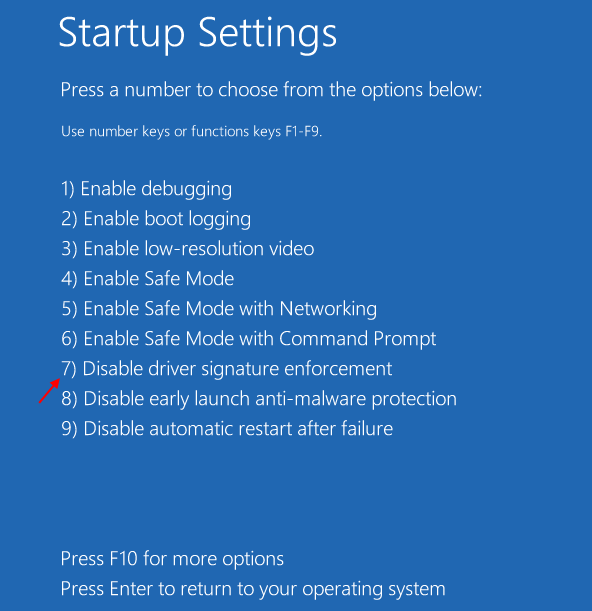
14. druk op Windows-toets+X en klik vervolgens op "Apparaat beheerder“.
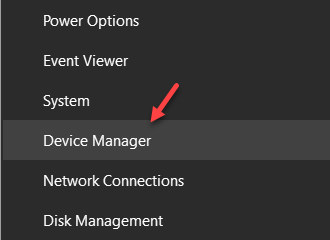
15. U moet klikken op "Geluids-, video- en gamecontrollers“.
16. Nu, klik met de rechtermuisknop Aan "Realtek (R) Audio” en klik vervolgens op “Stuurprogramma bijwerken“.
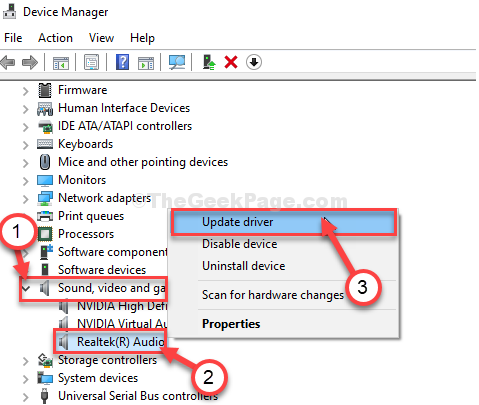
17. Klik gewoon op “Zoek op mijn computer naar stuurprogramma's“.
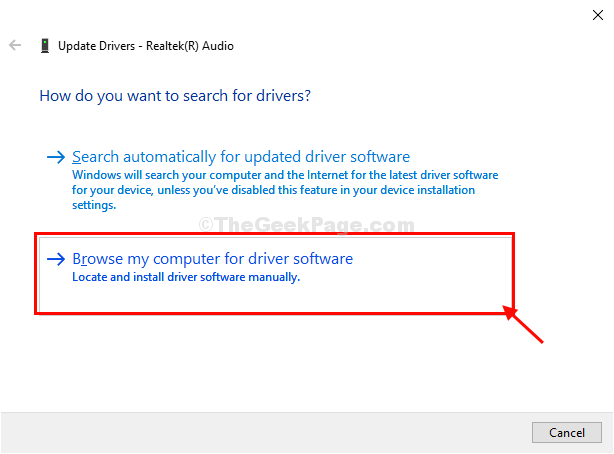
18. Klik in het volgende venster op “Laat me kiezen uit een lijst met beschikbare stuurprogramma's“.
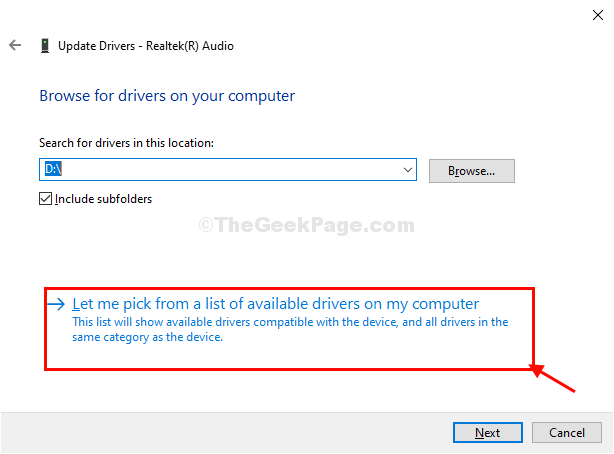
19. Klik nu op “Heb schijf“.
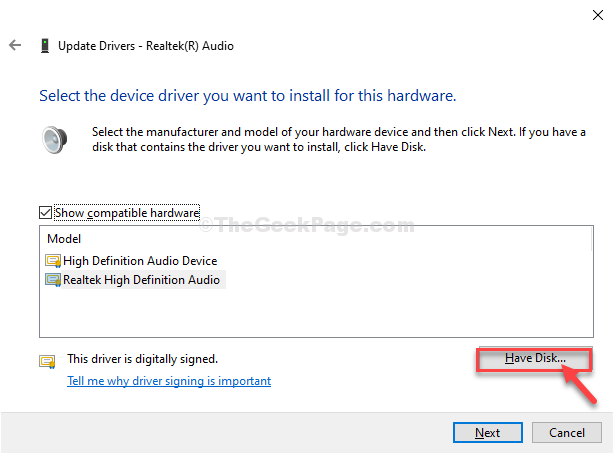
20. Klik daarna op “Bladeren“.
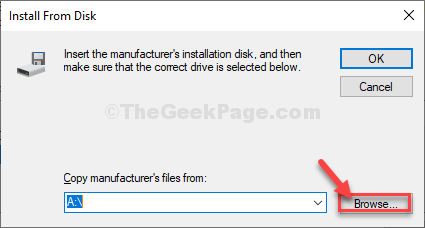
21. In Vind het bestand venster, klik op “Dolby Digital Plus Advance-audio“.
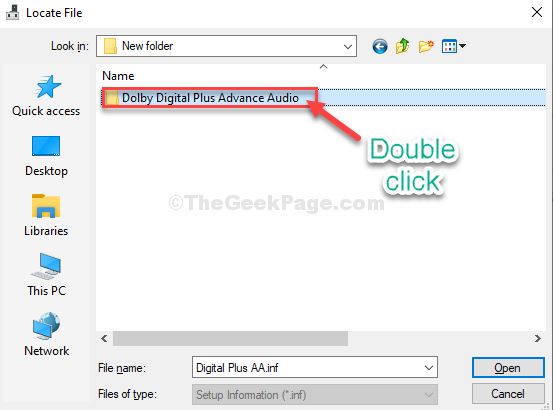
22. Kies de map volgens de CPU-architectuur.
23. Nu, Dubbelklik Aan "64 bits“.
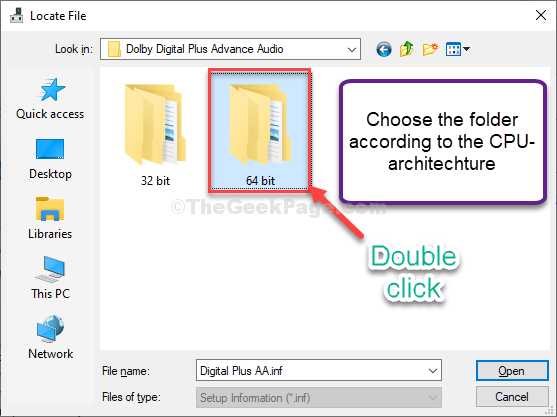
24. Nu, Dubbelklik op de "Chauffeurs” map om toegang te krijgen.
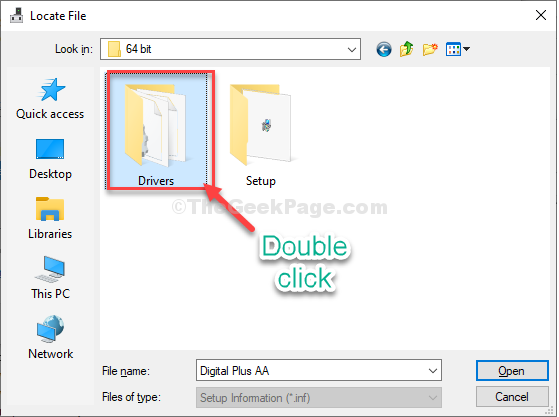
25. Selecteer vervolgens de "Digitale Plus AA“.
26. Klik nu op “Open“.
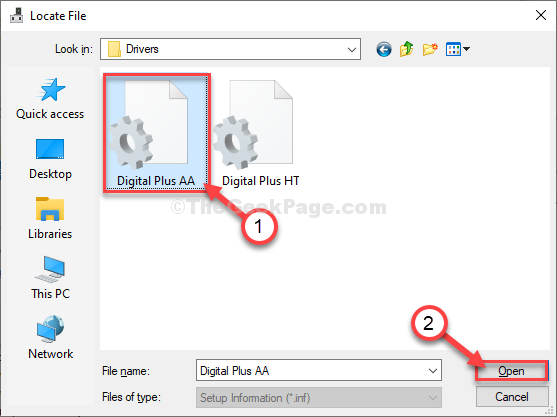
27. Klik op "OK“.
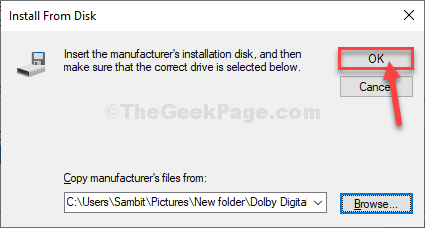
28. Selecteer nu "Dolby Digital Plus Advance-audio“.
29. Klik vervolgens op “De volgende“.
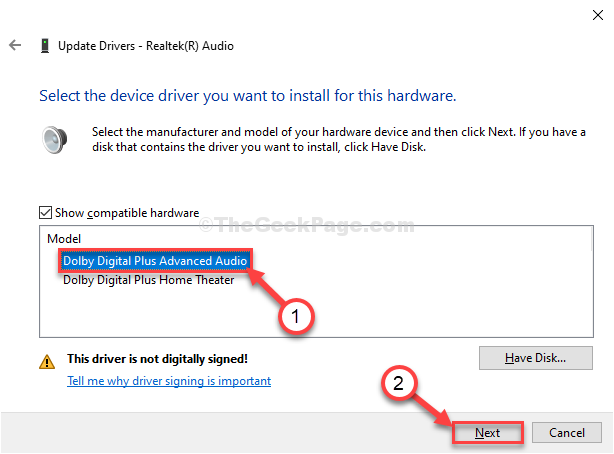
30. Als er een waarschuwingsbericht is, klikt u op "Ja“.
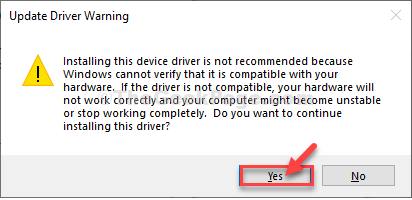
U moet uw computer opnieuw opstarten om het updateproces te voltooien.
STAP-2 Installeer het installatiebestand voor Dolby Digital Plus AA-
Nadat u uw computer opnieuw heeft opgestart, volgt u deze stappen om de Dolby Digital geavanceerde audio op jouw computer.
1. Ga opnieuw naar de locatie waar je het zipbestand voor de eerste keer hebt uitgepakt.
2. Dubbelklikop de "Dolby Digital Plus geavanceerde audio” map om toegang te krijgen.
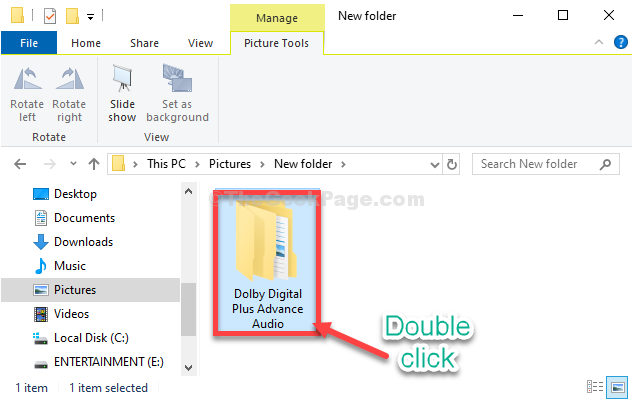
3. Nu, Dubbelklik Aan "64 bits“.
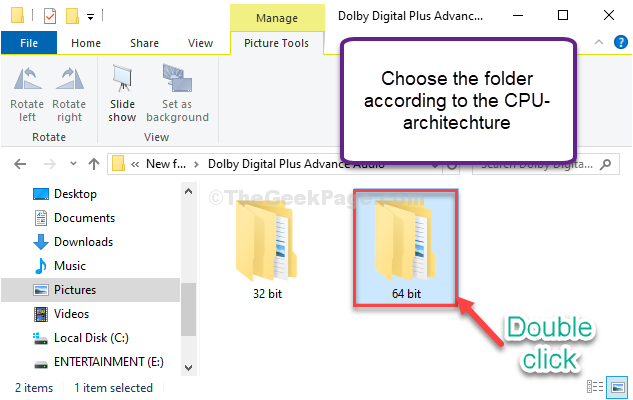
4. In 64 bits map, DubbelklikAan "Opstelling” map.
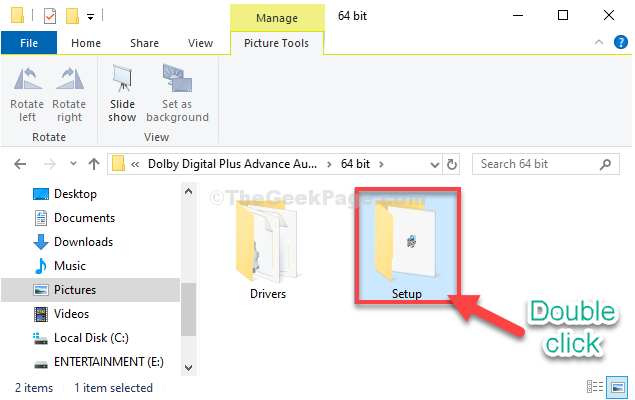
5. De volgende, DubbelklikAan "DolbyDigitalPlusAAx64” om de installatie op uw computer uit te voeren.

6. Volg de instructies op het scherm om de Dolby Digital Plus op jouw computer.
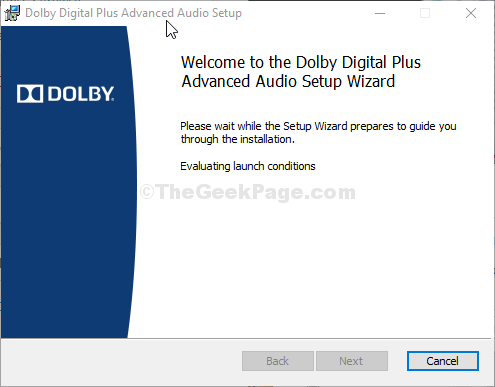
7. Klik na voltooiing op "Af hebben” om het installatieproces te voltooien.
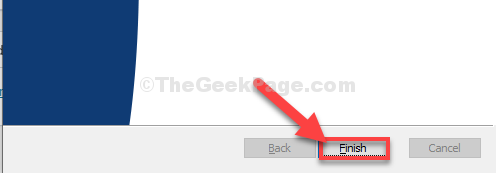
Je hebt de geïnstalleerd Dolby Digital geavanceerde audio op jouw computer. Bekijk het door muziek of video af te spelen.

![5 beste banaanstekkers voor Klipsch-luidsprekers [gids voor 2021]](/f/230bf14e05c4761e08c66a091b844253.jpg?width=300&height=460)